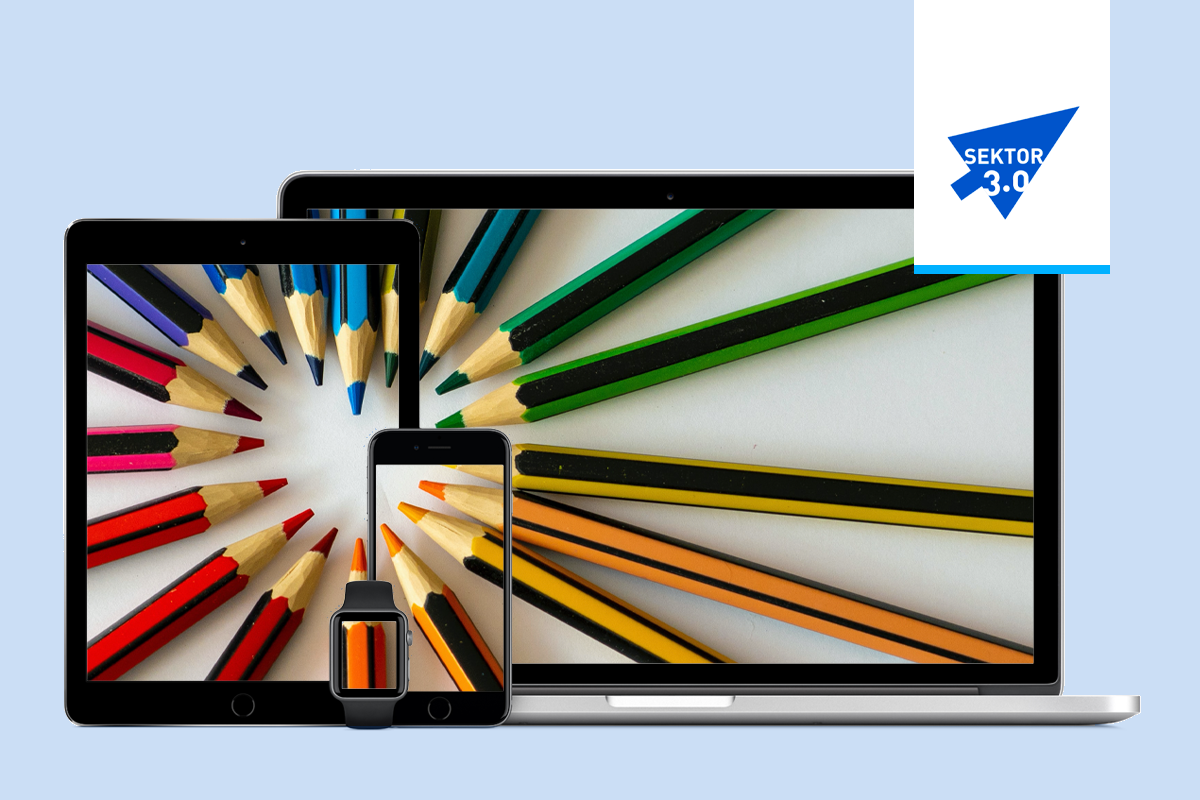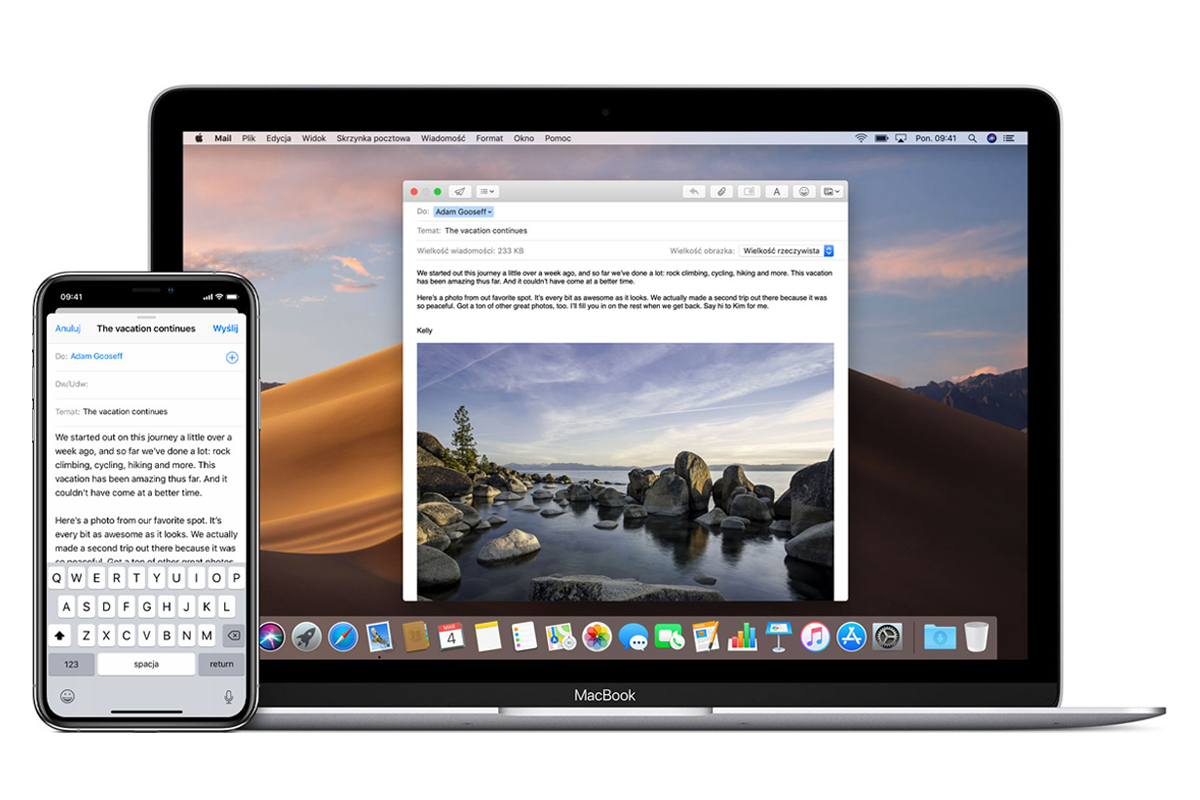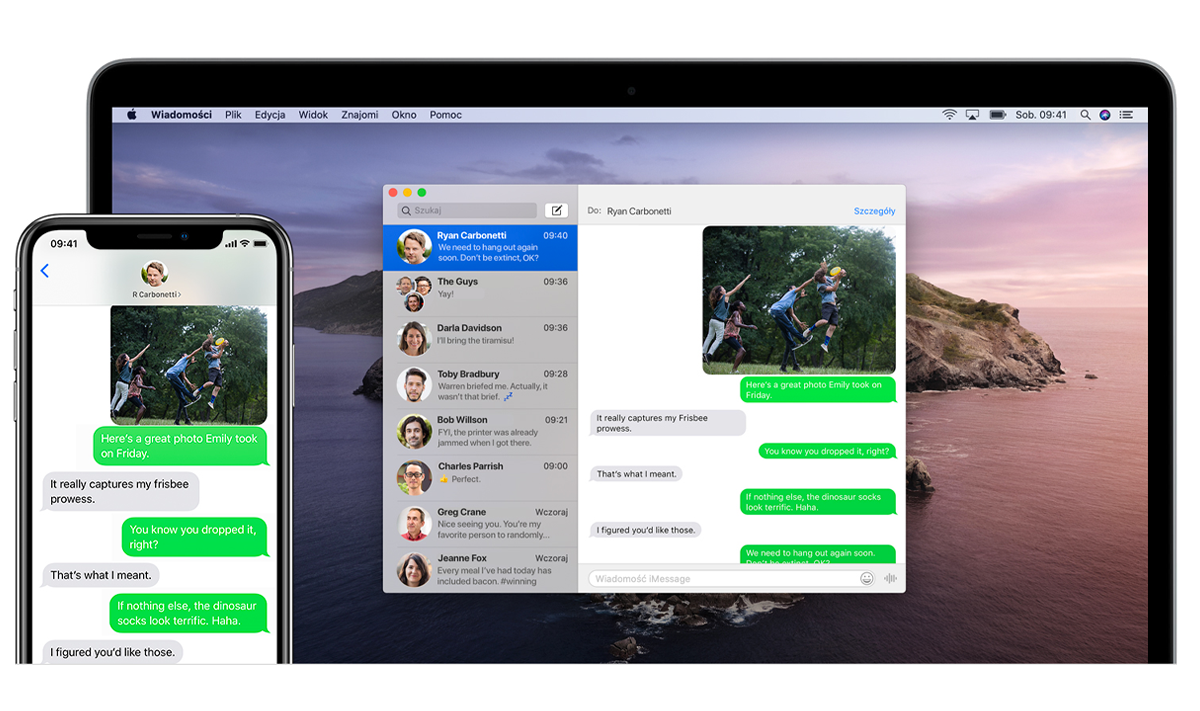Home office zdążył już zyskać grono wielbicieli i przeciwników. W obu przypadkach zasadniczym elementem jest nasza efektywność, bądź jej brak. Kluczem do sukcesu są nie tylko własne nawyki i komfortowe warunki pracy, ale też sprzęt. Warto więc przyjrzeć się rozwiązaniom zintegrowanymi z narzędziami pracy, mającym na celu zwiększenie naszej wydajności. Przedstawiam 8 sposobów na to, by poprawić jakość pracy dzięki systemowym funkcjom urządzeń Apple.
Praca w ciągłym biegu, w różnych lokalizacjach i z wykorzystaniem wielu urządzeń (od komputera stacjonarnego, poprzez laptop, aż po smartfon) daje nam wrażenie elastyczności i mobilności, ale też generuje całą masę problemów. Chociażby z przenoszeniem naszej pracy pomiędzy urządzeniami, rozproszeniem uwagi albo stratą czasu na wykonywanie pozornie prostych czynności, takich jak kopiowanie, przesyłanie albo przepisywanie, które jednostkowo zajmują nam niewiele czasu, jednak w skali dni i tygodni pochłaniają długie godziny.
Dlatego dziś pokażę Ci osiem moich ulubionych funkcji, które są zintegrowane z systemem urządzeń od Apple. Mam nadzieję, że dzięki nim Twoja praca stanie się szybsza i wygodniejsza, a w konsekwencji bardziej efektywna. Zapraszam!
1. Handoff, czyli kontynuowanie od ostatniego miejsca
Dzięki tej funkcji możesz płynnie przełączać się pomiędzy urządzeniami, jednocześnie zachowując ciągłość pracy. Sam najczęściej wykorzystuję Handoff, kiedy przeglądam na Macu strony internetowe, które chwilę wcześniej miałem otwarte na iPhonie (lub odwrotnie).
Z funkcji można skorzystać w aplikacjach od Apple, m.in.: Safari (przeglądarka internetowa), Kalendarz, Kontakty oraz pakiet biurowy iWork (Pages, Numbers, Keynote).
2. Uniwersalny schowek, czyli kopiowanie i wklejanie pomiędzy urządzeniami
Jeśli kiedykolwiek musieliście przepisywać na telefonie coś, co mieliście na komputerze (lub odwrotnie), na pewno wściekaliście się, że nie możecie skorzystać ze skrótów CTRL+C / CTRL+V. W urządzeniach Apple jest to możliwe dzięki Uniwersalnemu schowkowi, za pomocą którego skopiujecie nie tylko tekst, ale również zdjęcia lub wideo.
Aby korzystać z Uniwersalnego schowka, należy mieć włączoną funkcję Handoff.
3. Zastępowanie tekstu
Pisanie e-maili, wiadomości i dłuższych tekstów potrafi pochłonąć wiele czasu. Jednak wprowadzanie powtarzalnych fragmentów można zautomatyzować – służy do tego funkcja zastępowania tekstu. Dzięki niej możemy zdefiniować skróty, które automatycznie będą zamieniane na docelowy tekst. Na przykład skrót „zw” na „zaraz wracam”. Funkcję można wykorzystać chociażby do podawania adresów, danych kontaktowych, numerów konta, a nawet całych bloków tekstu, co ułatwi nam szybkie redagowanie e-maili, pism lub odpowiadanie na wiadomości.
4. AirDrop, czyli bezprzewodowe przesyłanie zawartości
Koniec z przesyłaniem plików pomiędzy znajdującymi się obok siebie urządzeniami za pomocą e-maila, chmury bądź kabla. Dzięki AirDrop błyskawicznie prześlesz nawet bardzo duże ilości danych. Wystarczy kliknąć w przycisk „Udostępnij” i wybrać docelowe urządzenie znajdujące się w pobliżu. Za pomocą AirDrop można wysyłać nie tylko pliki, ale również linki, kontakty czy też odnośniki na mapach.
W przeciwieństwie do Handoff i Uniwersalnego schowka, AirDropem możemy przesyłać zawartość pomiędzy urządzeniami należącymi do różnych osób.
5. Kamera Continuity, czyli podręczny aparat i skaner
Wcześniej opisane Uniwersalny schowek i AirDrop pozwalają na szybkie i wygodne przesyłanie zawartości między urządzeniami. Ale dzięki funkcji Continuity nie musimy nic przesyłać! Wystarczy, że na Macu (np. w programie pocztowym Mail) wybierzesz opcję Wstaw zdjęcie, a Twój iPhone/iPad uruchomi aparat. Po wykonaniu zdjęcia natychmiast znajdzie się ono w treści tworzonej wiadomości. W ten sam sposób możesz też skanować dokumenty.
6. Sidecar, czyli iPad jako dodatkowy monitor komputera
Osoby pracujące z wieloma dokumentami i aplikacjami jednocześnie, często wspomagają się dodatkowym monitorem, który pozwala na zwiększenie obszaru roboczego. Monitor nie jest jednak tak mobilny jak laptop, który zawsze możemy mieć przy sobie. W takiej sytuacji uratować może nas iPad, który połączymy z MacBookiem za pomocą kabla (lub bezprzewodowo z wykorzystaniem funkcji AirPlay). Oczywiście iPad w roli ekranu zachowuje swoje zdolności, dlatego wyświetlane na nim treści możemy obsługiwać za pomocą dotyku lub rysika.
7. Połączenia głosowe i wiadomości na komputerze
Telefon nie tylko ułatwia naszą pracę, ale też potrafi skutecznie nas rozpraszać. Dlatego dobrym pomysłem może być położenie telefonu poza zasięgiem wzroku i rąk. A co, jeśli ktoś do nas zadzwoni? Połączenie możemy odebrać (a także wykonać) bezpośrednio z poziomu komputera. To samo dotyczy otrzymywania i wysyłania wiadomości tekstowych.
8. Apple Watch jako klucz do Maca
Jako fanatyk bezpieczeństwa wszędzie stosuję długie i unikalne hasła. I choć używam managera haseł, to niestety nie mogę z niego skorzystać podczas logowania się do komputera (a robię to wielokrotnie każdego dnia). Tu z pomocą przychodzi mi Apple Watch, dzięki któremu nie muszę wpisywać hasła. Wystarczy, że odpowiednio zbliżę rękę z zegarkiem do komputera, a logowanie odbywa się automatycznie. Kiedy natomiast muszę podać hasło administratora (np. podczas zmian preferencji systemowych lub instalacji aplikacji), wystarczy, że dwukrotnie wcisnę przycisk znajdujący się na zegarku.
Kiedy zdejmiemy Apple Watcha z ręki, zostanie on automatycznie zablokowany i do momentu odblokowania kodem PIN lub iPhonem będzie bezużyteczny. Dlatego nie musimy się obawiać o bezpieczeństwo tego rozwiązania, nawet w sytuacji utraty zegarka.
Podsumowanie
Jeśli korzystasz ze sprzętu Apple, ale nie znasz lub nie korzystasz z tych funkcji, zajrzyj na stronę supportu Apple. Znajdziesz tam szczegółowe opisy poszczególnych opcji, wraz z wymaganiami sprzętowymi i instrukcją ich włączenia.
Jeśli natomiast pracujesz na Windowsie i Androidzie (lub innych systemach), być może ten artykuł zachęci Cię do eksperymentów i przesiadki na sprzęt z jabłuszkiem? Opisane przeze mnie funkcje świetnie pokazują, jakie możliwości daje praca na urządzeniach działających w ramach jednego ekosystemu. Choć zapewniam Cię, że lista korzyści płynących z korzystania ze sprzętu Apple jest dużo dłuższa.
Interesujesz się nowymi technologiami i chcesz w oparciu o nie rozwijać swoją organizację? Zajrzyj również na blog Sektora 3.0 i dołącz do naszego newslettera, by nie przegapić kolejnych przydatnych tekstów. Zapraszamy! 🙂
Źródło: Sektor 3.0